Muutke Windows 10 tegumiribal ilmastiku asukohta
Siit saate teada, kuidas muuta Windows 10 tegumiribal ilmastiku asukohta.
Üks Windows 10 värskeimaid värskendusi tõi kaasa uue jaoturi nimega "Uudised ja huvidVaikimisi näitab see tegumiribal ilmateadet, pakkudes kasutajatele kõige vajalikumat ilmateavet. Kui klõpsate prognoosiikoonil, avab Windows 10 väljalendu, mis sisaldab lisateavet, nagu liiklus, uudised, sporditulemused, finantsid jne. Uudiste ja huvide lend on täielikult kohandatav, nii et saate määrata, milliseid teemasid soovite jälgida, millistest allikatest artikleid hankida jne. Sellest artiklist saate teada, kuidas isikupärastada üht saadaolevatest ilmakaartidest.
Reklaam
Vaikimisi kasutab Windows 10 tegumiribal olev ilmaikoon kohaliku prognoosi kohta teabe hankimiseks asukohaandmeid. See töötab samamoodi nagu ilmarakendus. Siiski tuvastab Windows 10 mõnikord asukoha valesti. Samuti ei saa ilmakaart vajalikku teavet, kui te asukohaandmetele juurdepääsu ei lubanud. Kui see juhtub, võite soovida käsitsi määrata ilmastiku asukoha uudiste ja huvide jaoks.
Kuidas muuta ilmastiku asukohta Windows 10 tegumiribal
- Klõpsake nuppu Uudised ja huvid ikooni tegumiribal.

- Otsige üles Ilm kaart lennuväljal.
- Kaardi sätete avamiseks klõpsake kaardi paremas ülanurgas kolme punktiga nuppu.
- Klõpsake nuppu Muuda asukoha valik.

- Järgmisena valige üks neist automaatne asukoha tuvastamine või määrake oma täpne asukoht. Saate sisestada linna nime või sihtnumbri.

- Kliki Salvesta.
Pange tähele, et tegumiribal olev ilmaikoon on seotud Windows 10 rakendusega Ilm. See tähendab, et see järgib teie käsutuses olevaid ilmastikurakenduses olevaid sätteid, nagu asukoht ja ühikud.
Kuidas muuta temperatuuriühikuid jaotises Uudised ja huvid
Jällegi, Windows peaks teie eelistatud üksused automaatselt tuvastama ja neid vastavalt muutma. Kui operatsioonisüsteem mingil põhjusel seda ei tee või soovite lihtsalt tegumiribal ilma temperatuuri ühikuid muuta, toimige järgmiselt.
Temperatuuriühikute muutmiseks jaotises Uudised ja huvid
- Ava Uudised ja huvid jaotur.
- Otsige üles Ilm kaardile.
- Temperatuuri kõrvalt leiate
CjaFsümbolid.
- Kliki
Cühikute Celsiuse kraadi ümberlülitamiseks. KlõpsakeFtemperatuuriühikute Fahrenheiti muutmiseks.
Kuva tegumiribal ainult ilmateate ikooni
Ilm tegumiribal võtab palju ruumi. Väiksema ekraanisuurusega kasutajad võivad eelistada ilmateate ikooni ilma selle lisateabeta. Mõned võivad soovida täielikult eemalda nupp Uudised ja huvid või vähemalt muuta see kompaktsemaks. Microsoft mõistab seda ja pakub võimalust kuvada ainult ikooni.
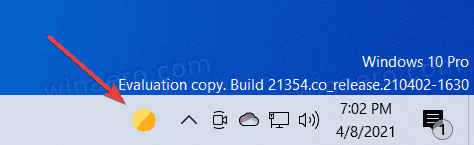
Temperatuuri ega tingimusi te ei näe, kuid ikoon uueneb vastavalt ilmaennustusele.
Kui soovite tegumiribal kuvada ainult ilmateate ikooni,
- Paremklõpsake tegumiribal.
- Valige Uudised ja huvid menüüst.
- Klõpsake nuppu Näita ainult ikooni valik.

Sa oled valmis.
Tasub mainida, et Uudised ja huvid keskus on praegu saadaval ainult Windows 10 väljalaskeeelsetes versioonides. Värskendus: see on praegu saadaval stabiilsetes Windows 10 versioonides samuti. Nende järkude saamiseks peate registreerima oma arvuti arenduskanalis Windows Insider programmis. Me ei soovita seda teha oma peamises seadmes, kuna eelvaateversioon võib sisaldada kriitilisi vigu ja töötada ebastabiilselt. Microsoft tarnib eeldatavasti uue Windows 10 värskenduse Uudised ja huvid 2021. aasta teisel poolel.

